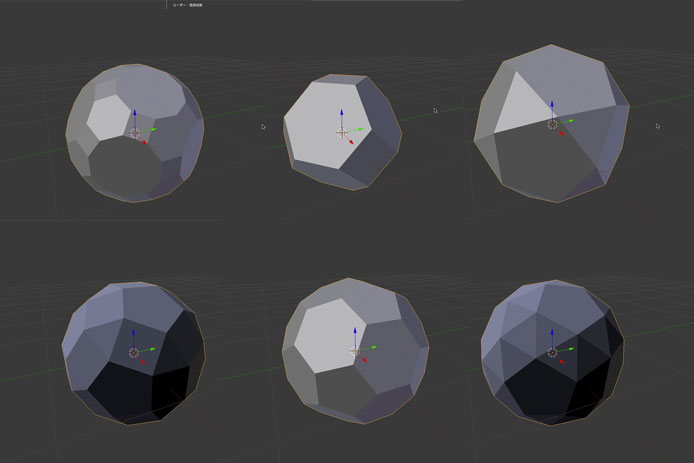複雑なサッカーボール型も26種類1ボタンで出せるって本当?
辺の長さを指定して改変できるって本当?
こんな疑問に答えていきます。
HTC Viveユーザーで、漫画作品では月2万PVを達成している僕が解説していきます。
今回は、Blenderでの基本の立体図形の作り方を書きます。
四面体とか、サッカーボールとか基本図形はあらかじめ用意されているんですね。
アドオンを追加すればShift+Aメニューから出せます。
さらに辺や頂点を編集すれば、そこから応用できます。
辺はMesh: Edit Tools 2を使うのがオススメです。
では、解説していきます。
作業環境
Blender 2.79
MacOSX High Sierra
Extra Objectsのアドオンを入れる
Extra Objectsのアドオンを使えば、基本的な立体図形を瞬時に出すことができます。
アドオンで「extra」で検索して、「add_mesh_extra_objects」をインストールします。
下記サイトを参考にしました。
Where is “Regular Solids” option?
https://blender.stackexchange.com/questions/31292/where-is-regular-solids-option
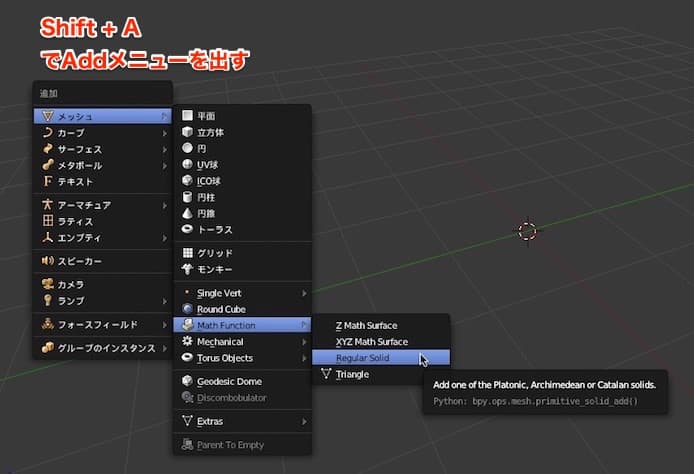
簡単に図形が出せました。
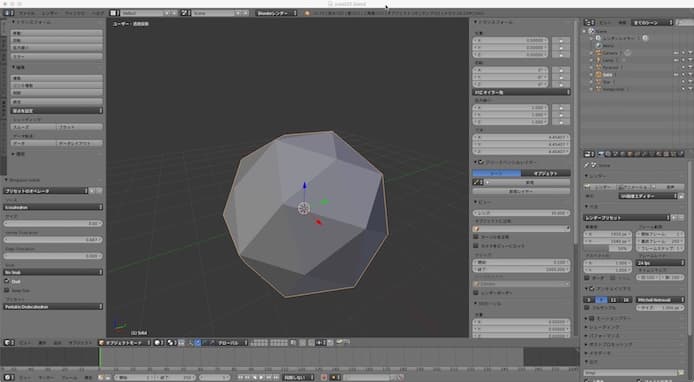
詳細は左下のここで編集していけます。
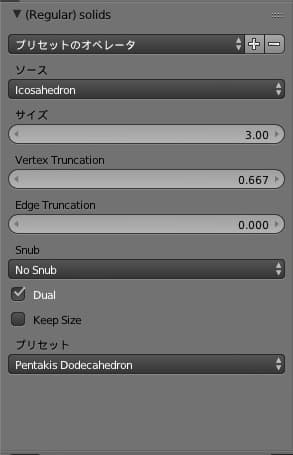
プリセットに26種類用意されています。
これだけで、いろいろ使えますね。
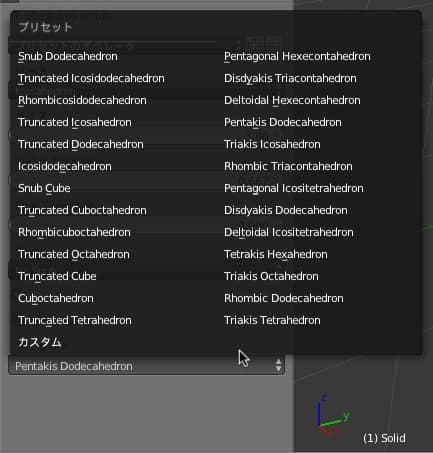
Addメニューからは他にもたくさんの図形が出せるので、奥が深いと思いました。
Add Mesh Extra Objects
https://en.blender.org/index.php/Extensions:2.6/Py/Scripts/Add_Mesh/Add_Mesh_Extra_Objects
物体を綺麗に移動させてセットアップする
物体を綺麗にクリスタにセットアップするには、原点に綺麗に置いた方がいいです。
これはクリスタで描く時の「影の位置」にも関わります。

Nキーで出せる右サイドバーの「トランスフォーム」部分で、寸法と位置がキーボードで入力できます。
高さの寸法の半分だけ、Z軸方向に移動させました。
物体の辺の長さを編集する
辺の長さを表示する
Nキーで出せる右サイドバーで、メッシュ表示>辺情報>長さの部分にチェックを入れれば表示されます。
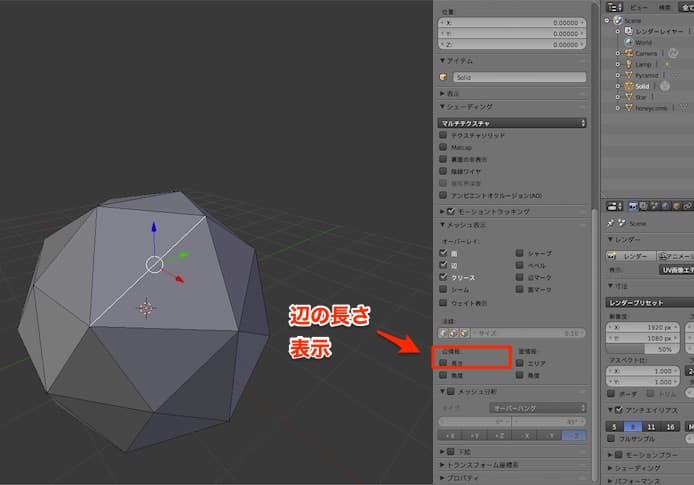
辺の長さを編集したい場合
Blenderで長さを編集したい場合、通常なら、メーターを見ながらマウスを動かくらいしかできないっぽいです。
「Mesh: Edit Tools 2」を使えば、長さをキーボードで打ち込めます。
How to set a specific edge length numerically?
https://blender.stackexchange.com/questions/4890/how-to-set-a-specific-edge-length-numerically
こちらのリンクに詳しく出ています。
アドオン設定で、editで検索して「Mesh: Edit Tools 2」を加えます。
編集モードで辺を選択してから、Wキーを押しSet Edge Lengthを選びます。
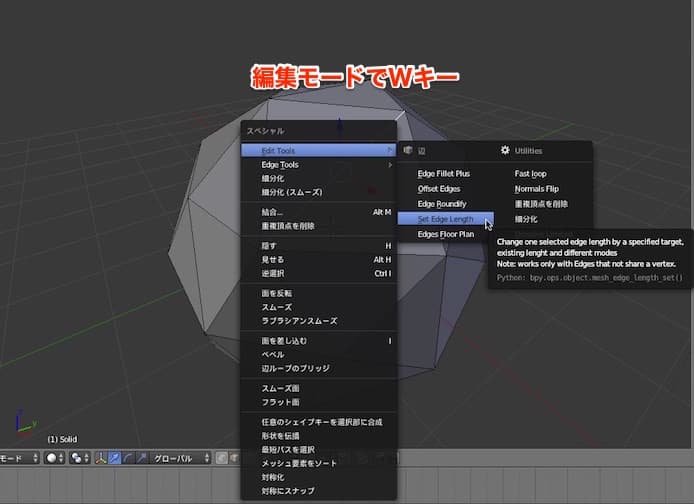
Set Edge Lengthのウィンドウが出るので、ここで長さをキーボードで設定できます。
OKを押せば、長さが変わります。
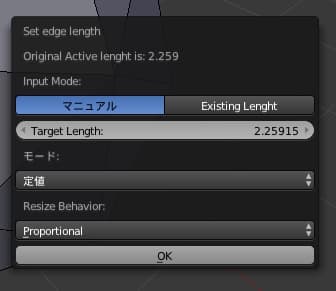
他の方法
Directly Set Length(edge) and Angle(edges) [v0.2]のアドオンという方法もありますね。
サイドバーに出てくるのは便利ですが、上のやつの方が機能が豊富ですね。
Directly Set Length(edge) and Angle(edges) [v0.2](アドオン)
https://blenderartists.org/t/addon-directly-set-length-edge-and-angle-edges-v0-2/609075
輪郭線の設定
輪郭線は、レンダリング結果に影響します。
クリスタでは3D素材を操作している時の見た目に関係してくると思います。
それ以外は、レイヤー効果で枠線を自由につけられるので、Blender側でそこまでこだわる必要はないと思いました。
Freestyleで輪郭線の絶対的な太さを変えるとクリスタでも変わる?
Freestyleの部分で相対的ではなく、絶対的に輪郭線の太さを設定することができます。
ここを設定してやってみたのですが、変わってない気がします。
(研究中)
ベベル機能を理想すれば、内側の輪郭線を描くことが可能?
外側でなく、図形の内側の輪郭線はクリスタでは描いてくれませんね。
これはクリスタのLT機能を使って描くのが一般できなようです。
こちらのサイトにBlender側で、ベベル機能と裏ポリエッジを利用して輪郭線を描く説明があります。
今度、チャレンジしてみたいなと思います。
Blender線画テクニックいろいろ (藤原佑介のざっくりblog)
http://ghostbrain3dex.blogspot.com/2017/06/blender.html
というわけで今回は以上です。
複雑な図形も1ボタンで出せるので楽ですね。
まだCADのように長さをしっかり指定できるMesh: Edit Tools 2の機能は魅力に感じました。
Blenderはいまだに苦手意識があるのですが、こういった細かい調整作業を少しだけ行うのには適しているかなと思いました。